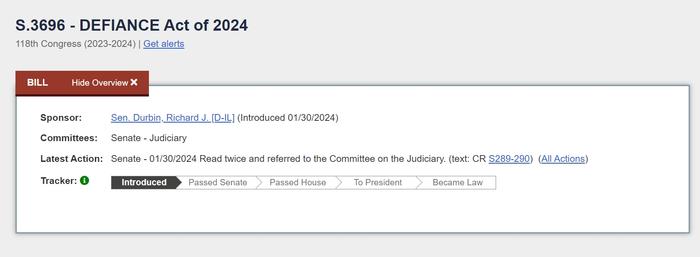零基础绘画教程—如何把手绘图变成数码图?
每个人都有一颗玻璃心,小时候我还因为别人发礼物不给我而难过呢,换现在才谁在乎啊。所以治愈玻璃心的是成长,是见识,是学识,是磨难,是修养,是一次次的已失去和未得到。——扶南
近几天有点懒怠,不想画画,就把原本手绘的画使用“扫描全能王”扫描一遍,传送到电脑,用ps扣出来,再打算制作成手机屏保。今天分享的内容是如何利用ps把色彩单一的手绘图抠出来,制作成数码图,明天分享如何把图片制作成手机屏保,有兴趣的可以试试玩玩,自己制作一张专属手机屏保。
工具:PS软件。
1.两种方式打开图片:一种是右击扫描上传的图片,选择打开方式,选择ps打开;另一种是先打开ps,再把图片拖动到ps中。
2.在ps右下方的图层面板里,可以看到打开的图片,名称是"背景",按“alt”键盘(苹果电脑的option键),同时拖动“背景”图层到最右下角红框框中的复制图层,就复制了一层“背景 拷贝”。
3.选中“背景 拷贝”图层,选择左侧工具栏的“魔棒”工具,容差30,勾选“连续”。使用“魔棒”抠图的方法简单易操作,比较适用于单一色彩的图片抠图。
4.点击图片中空白位置,魔棒选中空白位置,出现闪动的虚线表示选中,此时不要点击花瓣位置,否则也选中了花瓣中跟空白位置相近的颜色。
5.选择哪一部分,就用鼠标点击哪一部分,可按“shift”键多选,按“delete”键删掉,被选中的区域就被删掉了,通过下图可以以看出,背景变成了格子状,表示是透明的。
6.按“放大镜”符号,放大或缩小图片,看部片边缘位置清不清晰,如果不清晰,点“手”的形状拖动图片到不清晰的边缘位置,按“橡皮擦”工具,把不清晰的边缘擦掉。
7.擦掉不清晰边缘后的整体效果如下图,背景格是透明的。一般情况,透明效果的图片,可以直接内植入到其它图片中,一般做logo就做透明底的。
8.最后,选择“文件”-“存储”或“存储为”,选择存储位置,命名。
9.格式选择:photoshop,文件存储名后缀为.psd,选择图层,存为RGB颜色格式,psd格式文件是底稿,可修改。
10.或者选择“文件”-“可导出”-“快速导出为png”格式图片,如果是透明底版,png版本就是无底色透明版。
11.也可选择“导出为……”,可导成jpg格式图片,在此可修改导出图片大小。
12.导出后的效果如图如示:可制作成手机屏保,可放到其它图片上。
今天的分享到此结束,有兴趣的都可以尝试把你手绘的图导成数码版本的,再试试制作成手机屏保,自己定制专属于你的独特。